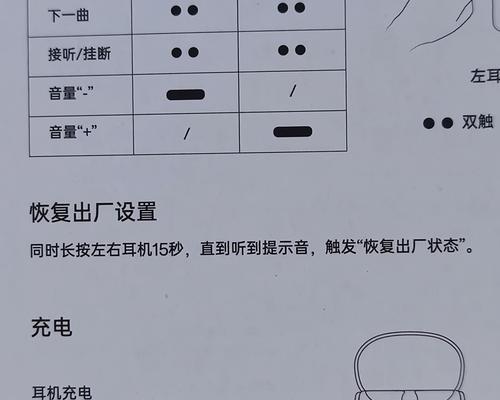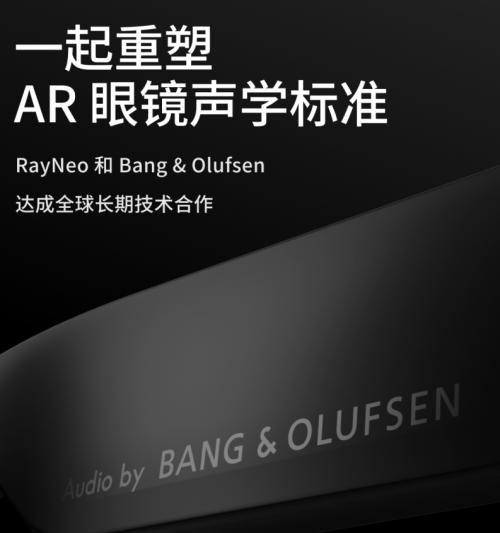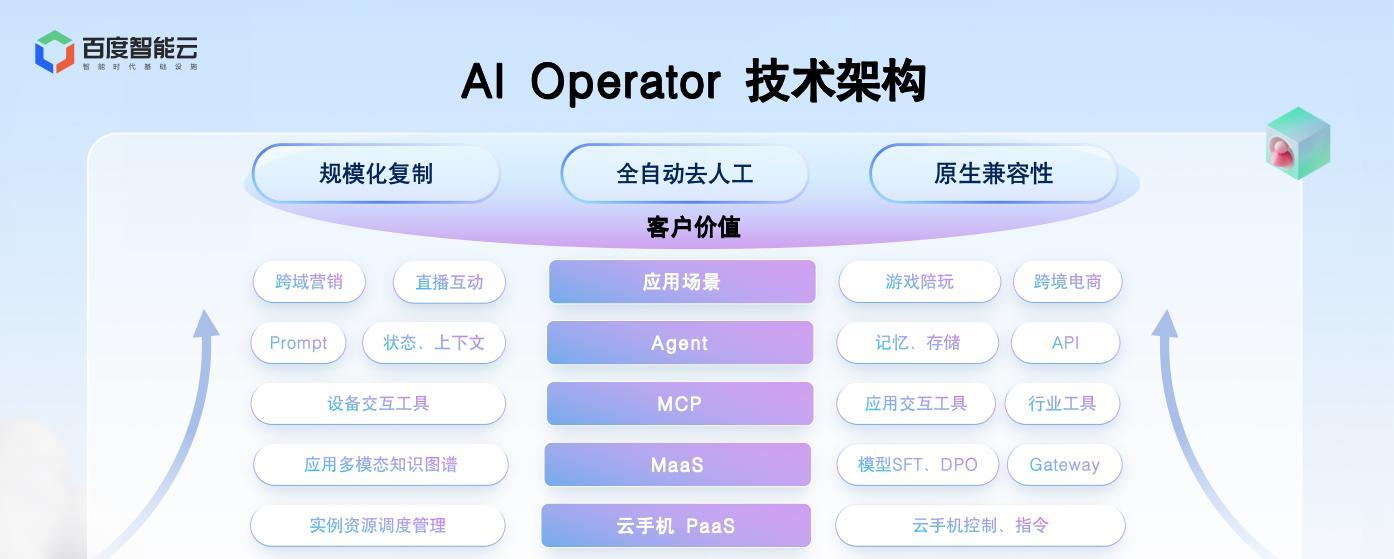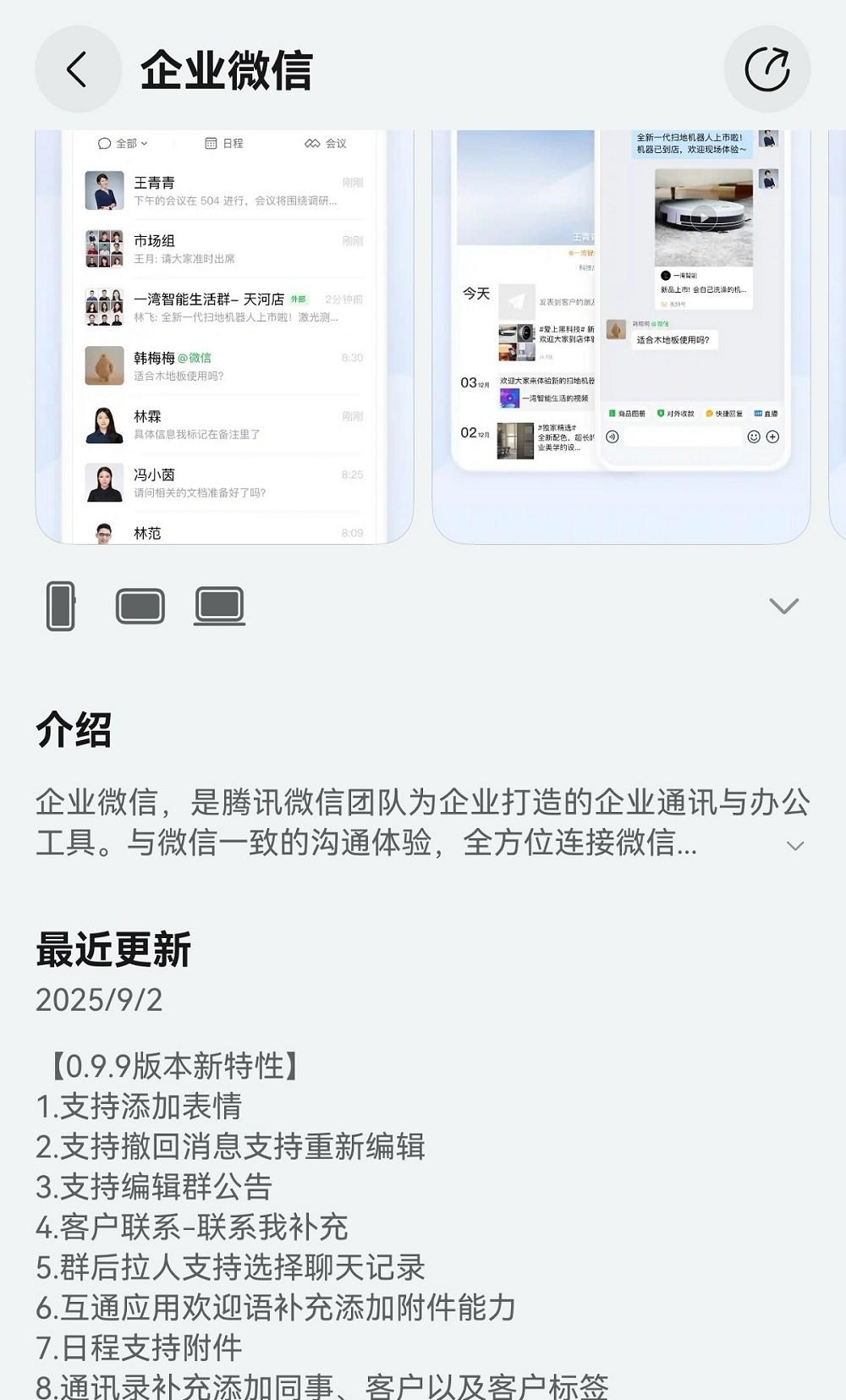小米平板如何开启左右分屏?分屏功能的使用方法是什么?
- 家电维修
- 2025-07-23
- 27
随着科技的迅速发展,平板电脑成为了人们工作和娱乐的得力助手。小米平板以其出色的性价比受到了广泛欢迎。为了进一步提高工作效率,学习娱乐的体验,开启分屏功能是关键。接下来,本文将详细介绍小米平板如何开启左右分屏功能以及分屏功能的使用方法。
1.了解小米平板的分屏功能
在详细介绍如何开启分屏功能之前,我们先来了解一下分屏功能是什么。小米平板的分屏功能允许用户同时在屏幕上运行两个应用程序,并将屏幕分为两个部分,每个部分显示一个应用的内容。这样,用户可以一边看视频一边聊天,或者一边编辑文档一边查阅资料,大幅提高多任务处理的效率。

2.检查平板是否支持分屏功能
并不是所有小米平板型号都支持分屏功能,所以第一步是确认您的设备是否具备此功能。一般来说,较新的小米平板型号如小米平板5系列支持分屏功能。您可以通过查看设备的官方说明或访问小米官方网站获取确切信息。
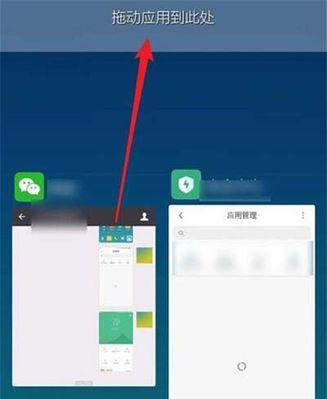
3.开启分屏功能的步骤
3.1进入最近任务视图
确保您已经打开了至少两个应用程序。
按下小米平板底部的Home键右侧的“最近应用”按钮。如果您的小米平板没有物理Home键,通常可以通过从屏幕底部向上滑动并停留在屏幕中间位置来呼出最近任务视图。
3.2进入分屏模式
当您处于最近任务视图时,点击一个应用卡片右上角的分屏按钮(通常是一个小方框图标)。之后,屏幕会被分割成左右两半。
然后选择您希望放置在另一半屏幕上的应用。在屏幕分割线的任一端滑动,即可将应用窗口调整至合适大小。
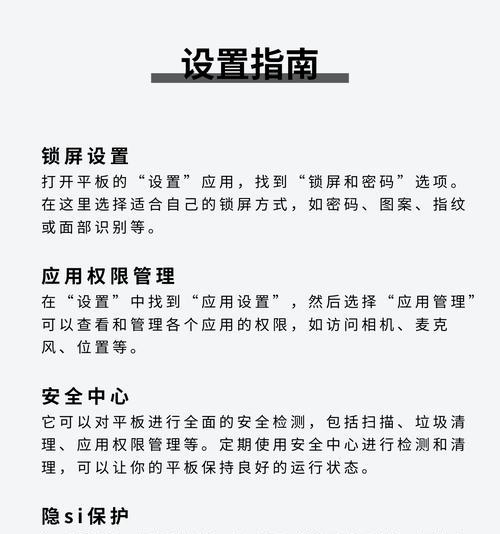
4.使用分屏功能
4.1切换和关闭分屏视图
在分屏模式下,您可以随时切换正在使用的应用窗口。只需点击您希望使用的应用窗口即可。
若要退出分屏模式,可按最近应用键呼出最近任务视图,然后点击“关闭分屏”按钮,或者直接拖动分割线到屏幕边缘关闭分屏。
4.2调整分屏窗口大小
在分屏模式下,您可以通过拖动中间的分屏线来调整两个窗口的大小。这样可以根据当前的任务需求来优化您的工作或娱乐空间。
5.遇到问题怎么办?
在使用分屏功能的过程中,用户可能会遇到各种问题,例如分屏应用不兼容或者操作不顺畅等。
5.1应用不支持分屏
并非所有的应用都支持分屏功能。如果某个应用无法与另一个应用一起进入分屏模式,可能是因为该应用不兼容分屏。可以尝试更新应用或搜索该应用的官方说明,查看是否支持分屏。
5.2分屏功能无法使用
如果分屏功能无法使用,建议重启平板,或检查系统是否有最新更新。确保平板的系统设置中分屏功能是开启状态。
6.小米平板分屏功能的优势
分屏功能极大地拓展了平板的使用场景,无论是学习、工作还是娱乐,都带来了便利。它不仅提高了任务处理的效率,也使得多任务操作变得更加流畅和自然。
7.结语
通过以上步骤,您应该能够轻松地在小米平板上开启并使用左右分屏功能。如果在操作过程中遇到任何问题,不妨参考本文提供的解决方案。希望您能够充分利用小米平板的分屏功能,享受更加高效和愉悦的使用体验。
版权声明:本文内容由互联网用户自发贡献,该文观点仅代表作者本人。本站仅提供信息存储空间服务,不拥有所有权,不承担相关法律责任。如发现本站有涉嫌抄袭侵权/违法违规的内容, 请发送邮件至 3561739510@qq.com 举报,一经查实,本站将立刻删除。!
本文链接:https://www.wanhaidao.com/article-12085-1.html